在使用SolidWorks时,有一些小的方法和技巧可以帮助我们工程师更好的做图,今天小维来给大家说说SolidWorks文件重命名。
一、在装配体中重命名零部件
在更改零部件文件名前,先打开装配体文件,单击【工具】 —【 选项】— 【系统选项】 — 【FeatureManager】— 勾选【允许通过 FeatureManager 树重命名零部件文件】。
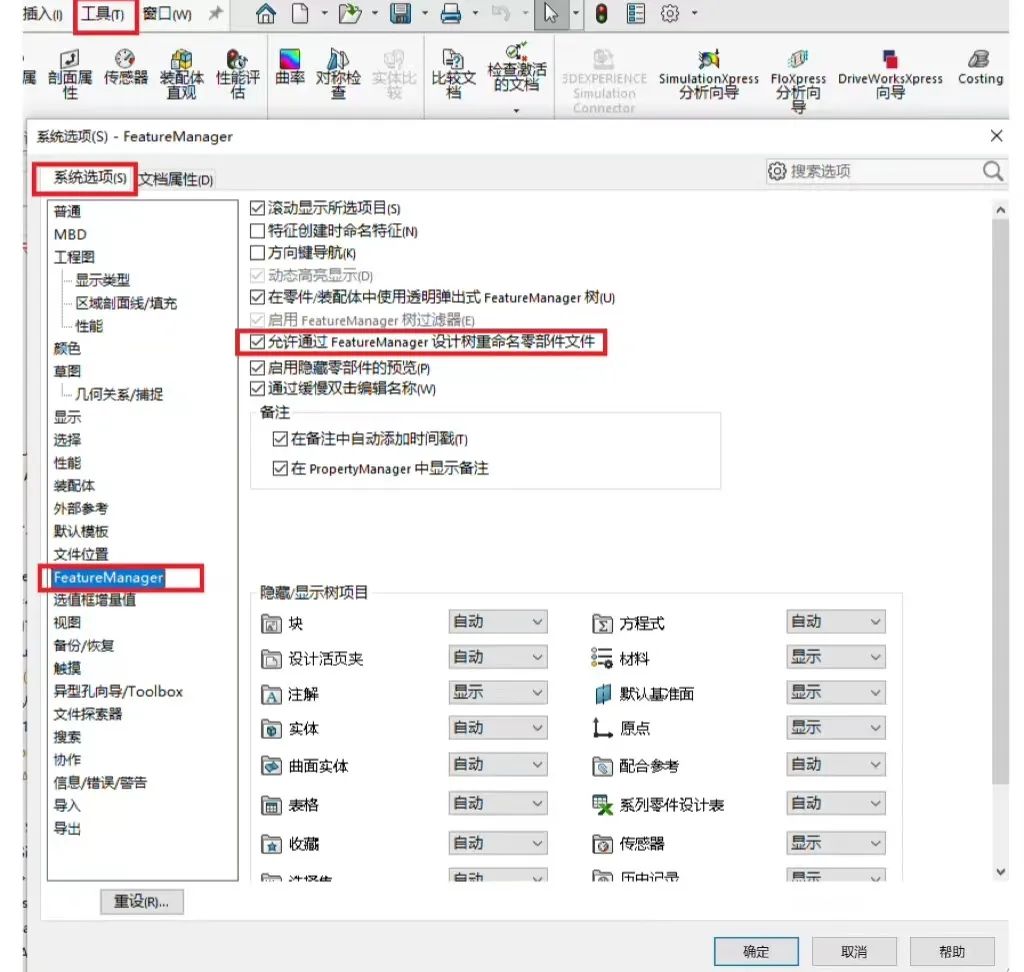
要更改零部件文件名,操作如下:
1、装配体中,在 FeatureManager 设计树中,对要更改其文件名的零部件执行以下操作之一:
◉ 单击-暂停-单击部件。
◉ 右键单击部件,然后单击重命名装配体或重命名零件。
◉ 选择部件,然后按 F2。
2、输入新名称,然后按 Enter。
3、在对话框中,选择临时重命名文档,并且如果系统提示重建,则单击"是"。
该零部件的文件名已在 SolidWorks 软件中更改,但未在 Windows 文件系统中更改。参考该重命名文件的任何打开的文档均会在SolidWorks 软件中更新以参考新的文件名。
4、保存此装配体,在重命名文档对话框中,会收到以下项目的警告:
◉ 在SolidWorks 中临时重命名的文件将在 Windows 文件系统中被永久重命名。
◉ 参考该重命名文件的其他已打开文档将会在 Windows 文件系统中更新。
◉ 参考该重命名文件的关闭文档中的参考将断开,除非我们选中更新使用参考的位置并指定要更新的文档。
5、可选:要避免关闭文档中的参考断开:
(1)选中更新使用参考的位置,对话框将展开。
(2)指定文件夹,以搜索要更新的文档。
|
选项 |
说明 |
||
|
文件位置 |
列示要搜索的文件夹。单击添加文件夹以浏览要添加到搜索的文件夹。要此列表中移除文件夹,请选择该文件夹并单击移除。 |
||
|
包括文件位置 - 参考的文档文件夹 |
指定搜索列示在工具- 选项-文件位置中的参考的文档下的文件夹。 |
(3)单击搜索。结果将列示在更新使用参考的位置下。默认情况下将选定所有项目。
(4)清除我们不想要更新的项目。

6、单击【确定】后,零部件文件将被永久重命名。
二、在文件夹中重命名文件
右键使用SolidWorks自带的重新命名功能重命名文件(图示红框所示),这样装配体就可以正常打开。
若使用Windows自带的重命名(图示红圈所示),因为装配体相关文件的路径变化未反馈到装配体(文件路径 & 文件名),会导致装配体无法正常打开。
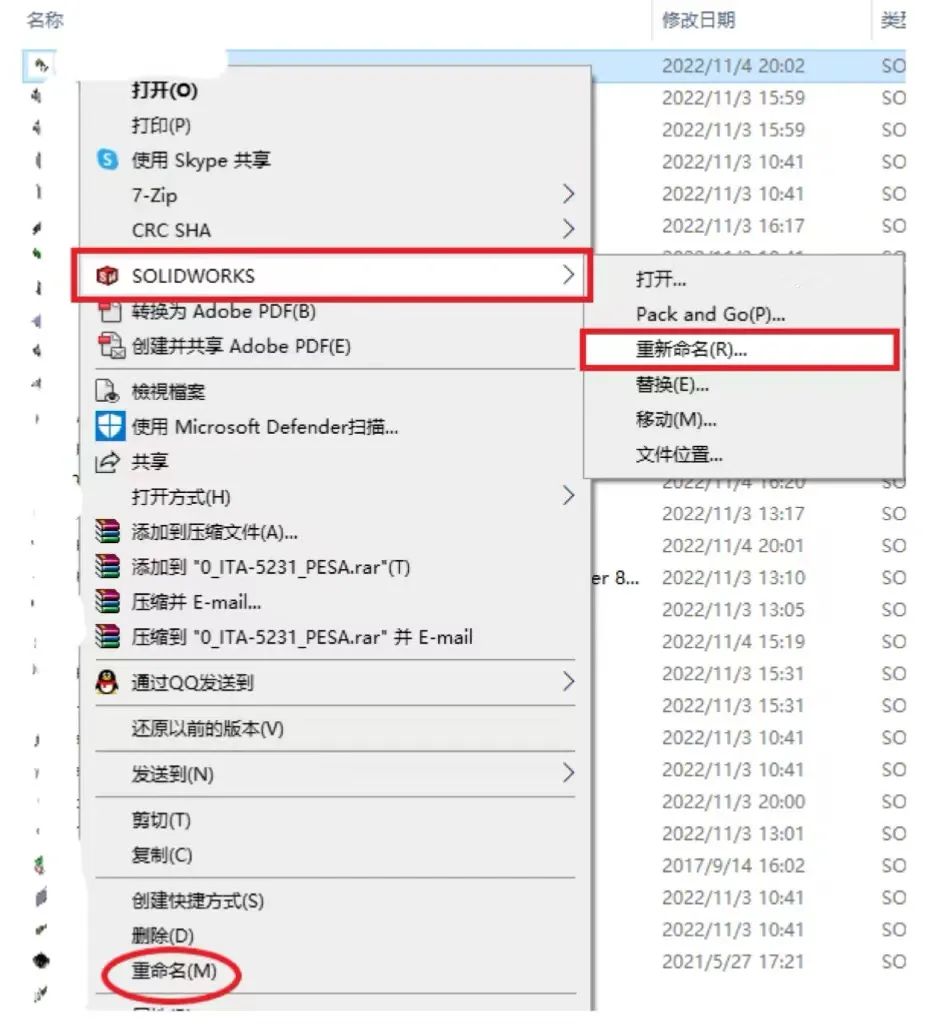
你学会了嘛?






